Ejercicios de Macros en Excel resueltos
Summary
TLDREn este video tutorial, se explica cómo crear y utilizar macros en Excel para automatizar tareas. El instructor muestra cómo crear botones para navegar entre hojas, aplicar formatos de moneda, generar números aleatorios y calcular sumas automáticas. También se enseña a aplicar formatos personalizados y limpiar datos de la tabla con macros. A lo largo del video, se enfatiza la importancia de grabar y asignar macros a botones para simplificar el trabajo repetitivo y agilizar procesos. Al final, se invita a los espectadores a seguir practicando y reforzando sus conocimientos sobre las macros en Excel.
Takeaways
- 😀 Aprende a crear botones en Excel que te permitan navegar entre hojas utilizando macros.
- 😀 Descubre cómo aplicar formatos automáticos, como el de moneda, a columnas específicas mediante macros.
- 😀 Usa macros para generar números aleatorios en un rango de valores específico en Excel.
- 😀 Aprende a automatizar el cálculo de totales, como la suma de ventas, mediante macros en Excel.
- 😀 Crea un macro para dar formato a tu tabla, añadiendo bordes, colores y otras características visuales.
- 😀 Descubre cómo eliminar todo formato de tu tabla y dejarla con su estilo predeterminado utilizando macros.
- 😀 Usa macros para facilitar la modificación de datos en Excel con solo hacer clic en un botón.
- 😀 Asegúrate de grabar macros correctamente, desde la selección de celdas hasta la asignación de botones.
- 😀 Conoce cómo la grabación y asignación de macros a botones pueden hacer tu trabajo en Excel mucho más eficiente.
- 😀 Repasa la importancia de utilizar macros para tareas repetitivas y mejorar tu productividad en Excel.
- 😀 La personalización de macros y botones puede agilizar el proceso de trabajo y evitar la introducción manual de datos.
Q & A
¿Cómo se crea un botón que te lleva a la hoja 1 usando una macro?
-Para crear un botón que te lleve a la hoja 1, debes usar la opción de 'Grabar macro' en la pestaña de 'Programador', asignando un nombre a la macro, como 'Hoja 1'. Luego, insertas un botón y le asignas la macro que acabas de grabar, lo que permitirá que al presionar el botón, te lleve automáticamente a la hoja 1.
¿Qué pasos se deben seguir para crear un macro que aplique el formato de moneda a una columna en Excel?
-Para crear un macro que aplique el formato de moneda, primero grabas una macro y asignas un nombre, como 'Formato de moneda'. Luego, seleccionas la columna a formatear, vas a la pestaña de 'Inicio', eliges el formato de moneda y detienes la grabación. Después, insertas un botón y asignas la macro creada, lo que permitirá aplicar el formato de moneda con solo presionar el botón.
¿Cómo se genera un número aleatorio en una columna usando una macro?
-Para generar un número aleatorio, debes grabar una macro y asignarle un nombre como 'Aleatorio'. Luego, seleccionas el rango de celdas donde deseas aplicar los números aleatorios, introduces la fórmula de Excel para generar números aleatorios dentro de un rango específico, como 'ALEATORIO.ENTRE(1000, 8500)', y detienes la grabación. Posteriormente, insertas un botón y asignas la macro 'Aleatorio', lo que permitirá generar números aleatorios con solo presionar el botón.
¿Cómo se crea una macro para calcular la suma total de ventas y mostrarla en una celda específica?
-Para crear una macro que calcule la suma total de ventas, primero debes grabar la macro con un nombre como 'Total ventas'. Luego, seleccionas la celda donde se va a mostrar el total, y en la barra de fórmulas introduces la función de suma, como 'SUMA(rango)', y detienes la grabación. Luego, insertas un botón y asignas la macro 'Total ventas', lo que hará que se calcule y muestre la suma automáticamente cuando se presione el botón.
¿Qué es una macro libre en Excel y cómo se utiliza en el contexto del formato de tabla?
-Una macro libre en Excel es una macro que no está vinculada a una acción específica, sino que permite realizar múltiples tareas personalizadas. En el contexto del formato de tabla, se puede crear una macro libre para aplicar un formato específico a una tabla, como cambiar colores de fondo, bordes y fuentes, sin que dependa de otros datos o celdas. Se graba la acción y luego se asigna a un botón para aplicarlo cuando sea necesario.
¿Cómo se crea un macro para dejar una tabla sin formato en Excel?
-Para crear un macro que elimine el formato de una tabla, debes grabar la macro y asignarle un nombre como 'Limpiar formato'. Luego, seleccionas la tabla y restauras el formato a su estado original, eliminando colores de fondo, bordes y formatos de texto. Después, insertas un botón y asignas la macro 'Limpiar formato', lo que permitirá eliminar todos los estilos aplicados a la tabla cuando se presione el botón.
¿Por qué es importante usar botones en macros de Excel?
-El uso de botones en macros de Excel facilita la automatización de tareas repetitivas, permitiendo al usuario realizar acciones complejas con un solo clic. Los botones son una forma visual y accesible de activar macros sin necesidad de navegar por las opciones del menú o recordar las combinaciones de teclas.
¿Qué sucede si se ejecuta la macro 'Generar números' varias veces?
-Cada vez que se ejecuta la macro 'Generar números', la macro genera nuevos valores aleatorios en el rango seleccionado, reemplazando los números anteriores con nuevos valores dentro del rango especificado (por ejemplo, entre 1000 y 8500). Esto permite actualizar constantemente los datos sin tener que ingresar manualmente nuevos números.
¿Cómo se asegura que todos los botones y macros estén correctamente asociados en un archivo de Excel?
-Para asegurarse de que los botones y macros estén correctamente asociados, es necesario revisar que cada botón tenga asignada la macro correcta. Esto se puede hacer seleccionando el botón y verificando que la macro correspondiente esté asociada en sus propiedades. Además, es importante probar cada botón para garantizar que realice la acción deseada, como aplicar formato, generar números aleatorios o calcular totales.
¿Qué otros usos pueden tener las macros en Excel además de los mencionados en el video?
-Las macros en Excel pueden utilizarse para una amplia gama de tareas, como automatizar el filtrado y ordenamiento de datos, crear informes personalizados, realizar cálculos complejos, importar y exportar datos, y gestionar bases de datos. Las macros permiten personalizar y optimizar flujos de trabajo, ahorrando tiempo y esfuerzo en tareas repetitivas o tediosas.
Outlines

Cette section est réservée aux utilisateurs payants. Améliorez votre compte pour accéder à cette section.
Améliorer maintenantMindmap

Cette section est réservée aux utilisateurs payants. Améliorez votre compte pour accéder à cette section.
Améliorer maintenantKeywords

Cette section est réservée aux utilisateurs payants. Améliorez votre compte pour accéder à cette section.
Améliorer maintenantHighlights

Cette section est réservée aux utilisateurs payants. Améliorez votre compte pour accéder à cette section.
Améliorer maintenantTranscripts

Cette section est réservée aux utilisateurs payants. Améliorez votre compte pour accéder à cette section.
Améliorer maintenantVoir Plus de Vidéos Connexes

CÓMO HACER MACROS EN WORD | Curso Avanzado
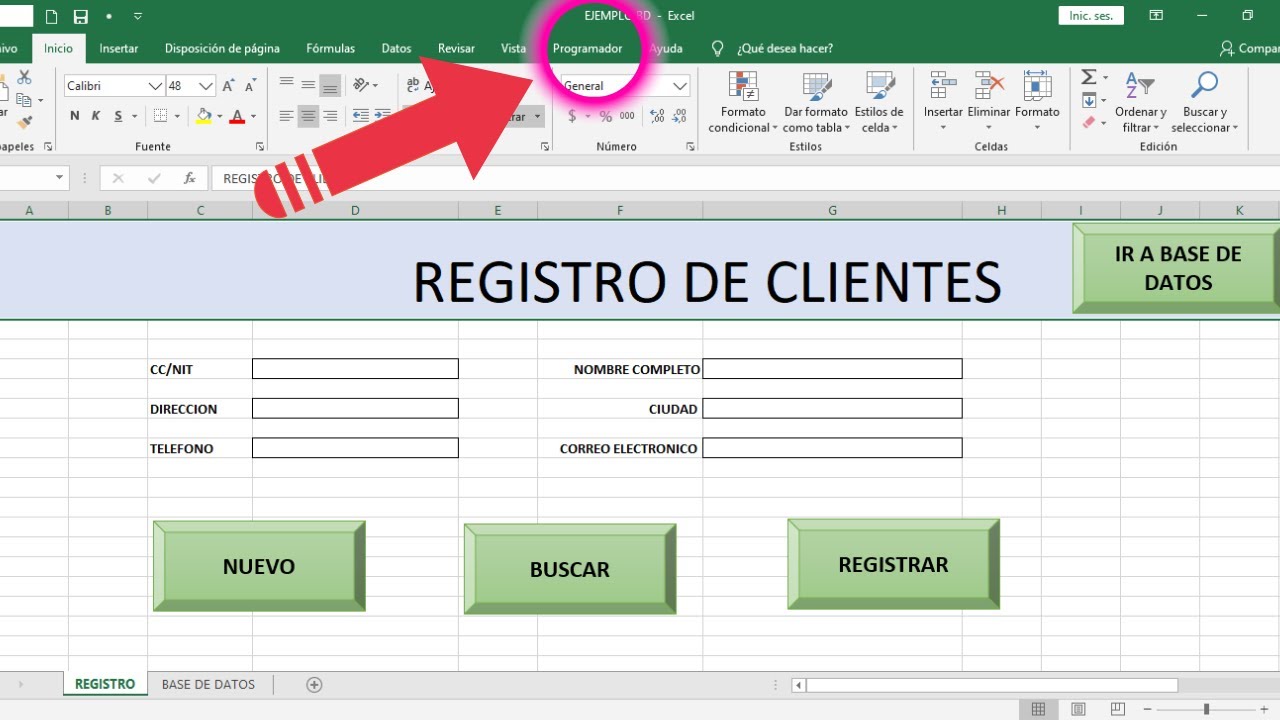
🤑 Como Hacer Una BASE DE DATOS EN EXCEL 🚀 (Facil y RÁPIDO )

Crear REGISTRO DE VENTAS AUTOMATICO a partir de FACTURAS en EXCEL - Grabar Macros - crear botón

Curso Excel VBA y Macros - Cap. 21 - Función y Método InputBox para capturar valores
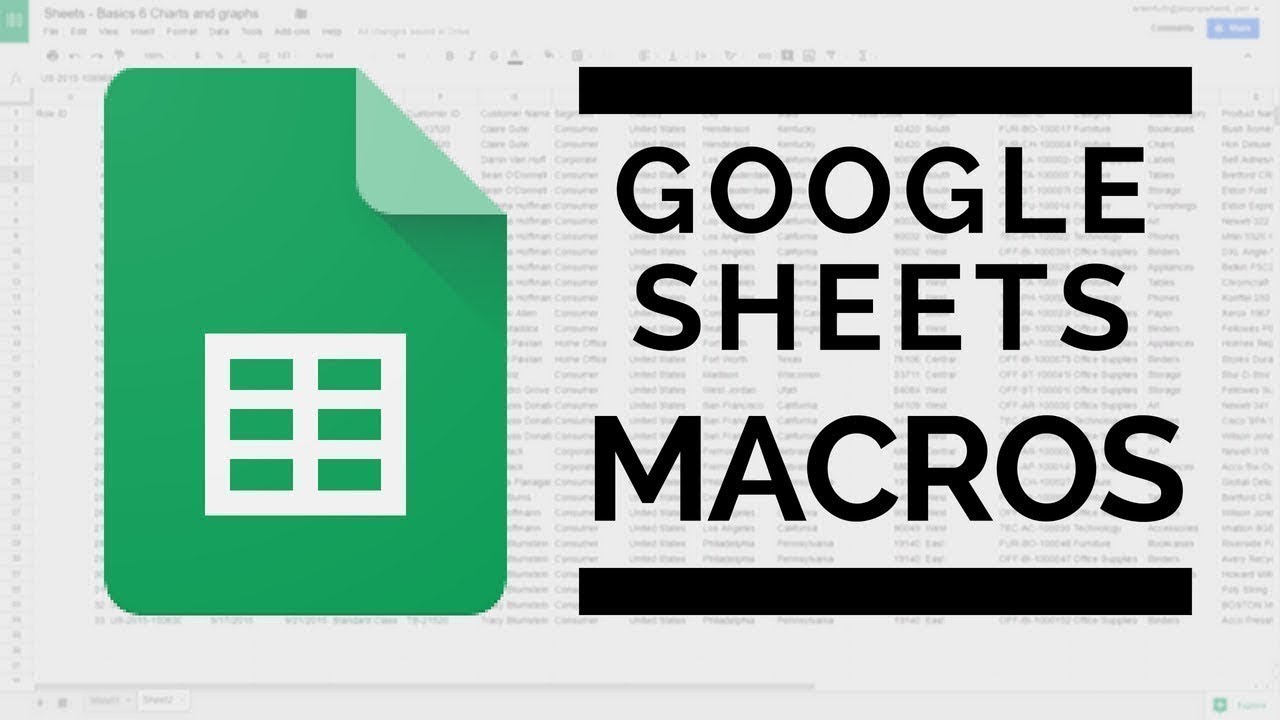
Google Sheets - Macro Tutorial with Examples
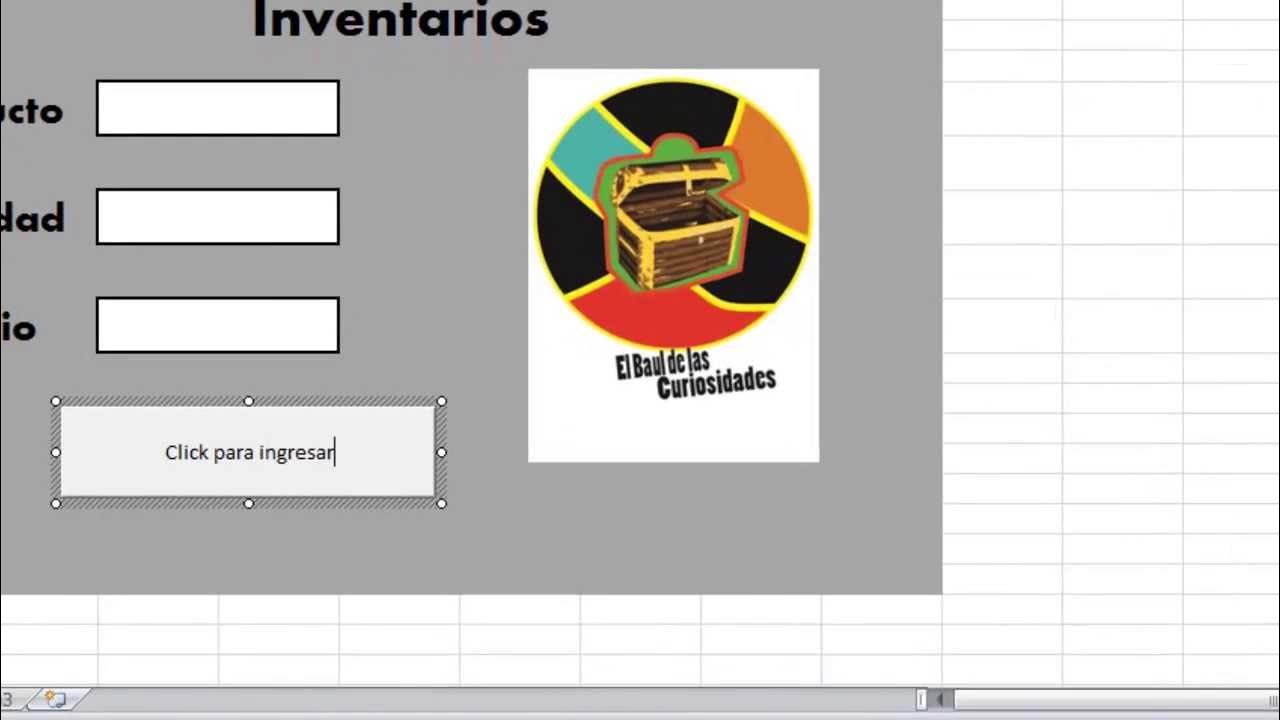
Cómo Hacer un formulario con macros en Excel
5.0 / 5 (0 votes)
